[次へ(N)>]ボタンをクリックすると、[圧縮レベル]画面が表示される。圧縮レベルが低いほど高速に処理される。ただし、圧縮レベルが低いとイメージアーカイブのサイズは大きくなる。ここでは、既定値のレベル3で圧縮することにした。
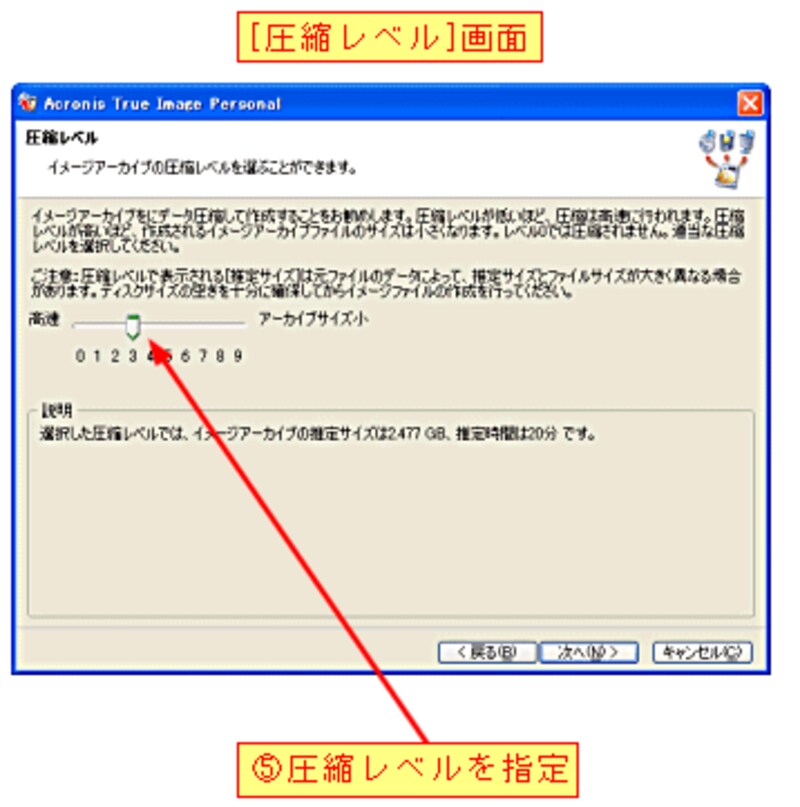
[次へ(N)>]ボタンをクリックすると、[イメージアーカイブの分割]画面が表示される。ここでは、既定値の[自動]を選択した。
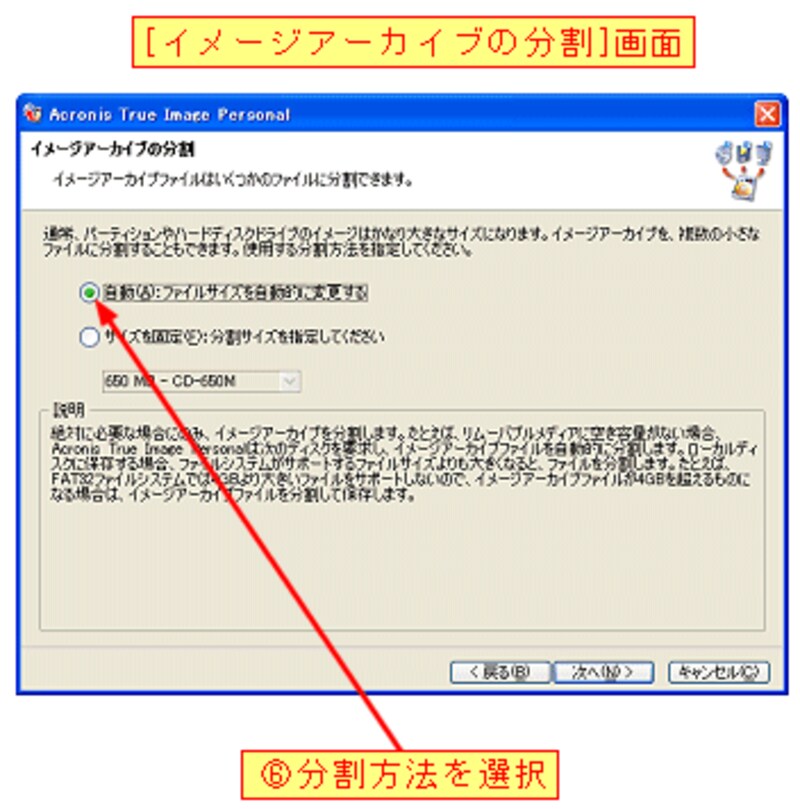
[次へ(N)>]ボタンをクリックすると、[イメージアーカイブの保護]画面が表示される。イメージアーカイブをパスワードで保護しない場合は、何も入力しないで[次へ(N)>]ボタンをクリックする。
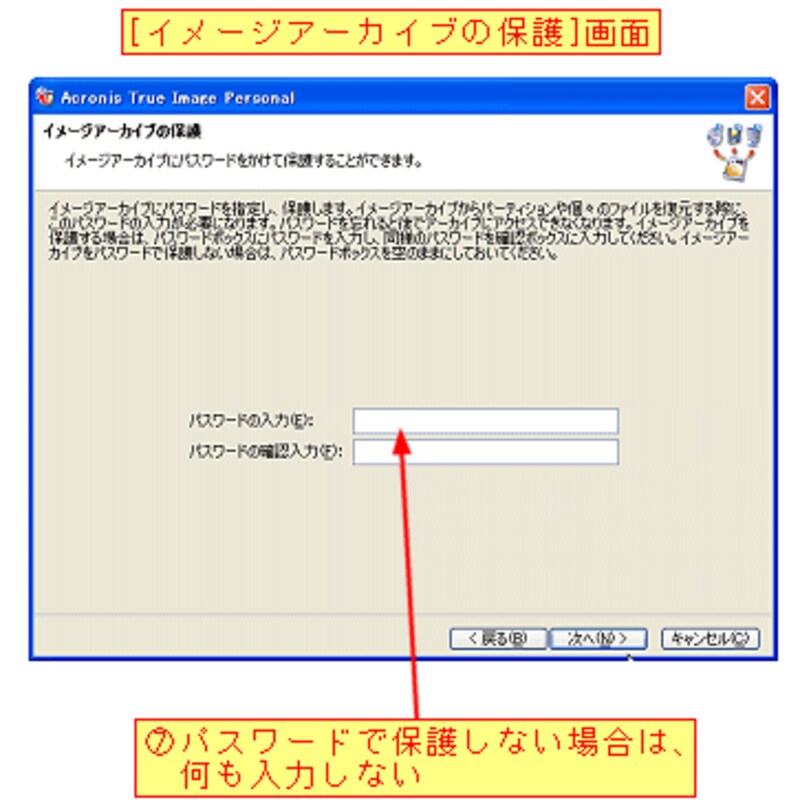
[次へ(N)>]ボタンをクリックすると、[イメージアーカイブのコメント]画面が表示される。コンピュータ名、パーティションデータ、OSおよびプログラムのバージョンなどを記載しておくと、復元が必要になったとき適切なイメージアーカイブをすぐに見つけることができるだろう。
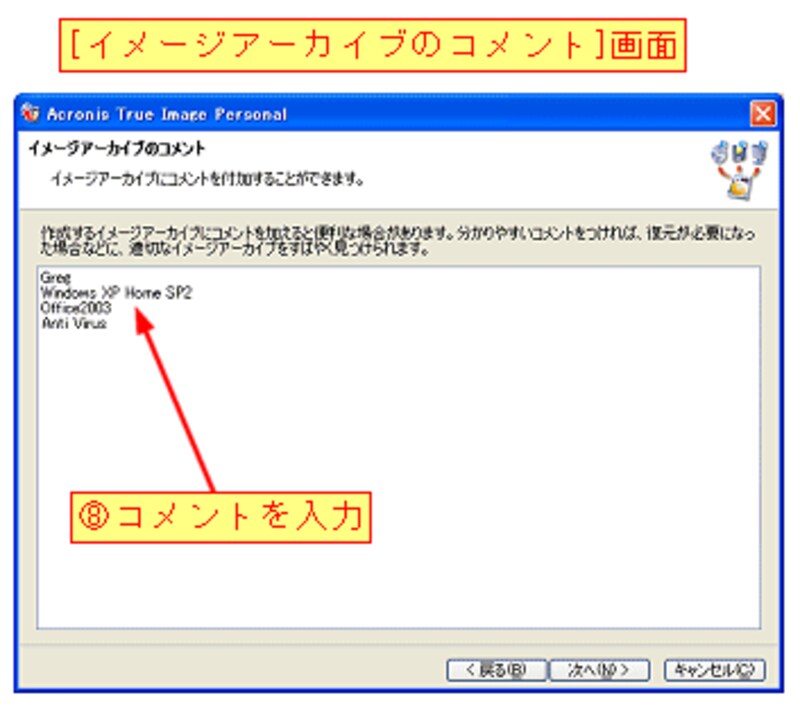
[次へ(N)>]ボタンをクリックすると、[操作の一覧]画面が表示される。よく内容を確認してから、[実行]ボタンをクリックする。

復元方法は次ページ >>






